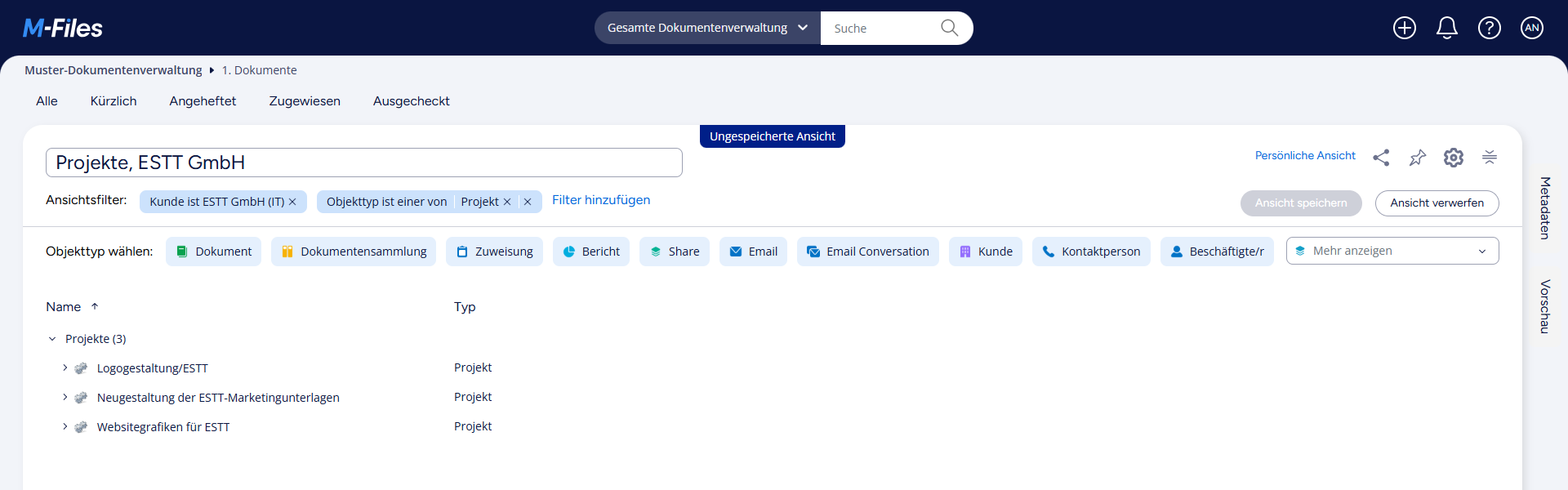Beispiel: Ansicht mit Allen Projekten eines Kunden erstellen
In diesem Beispiel erfahren Sie, wie Sie eine Ansicht erstellen, die alle Projekte enthält, die sich auf einen bestimmten Kunden beziehen. Neben den Projektdetails enthält die Ansicht Informationen zu Dokumenten und Ansprechpartnern, die mit diesen Projekten in Verbindung stehen.
Hinweis: Das Beispiel wird mit der M-Files Muster-Dokumentenverwaltung erstellt. Es kann sein, dass Ihre M-Files Dokumentenverwaltung eine andere Struktur und einen anderen Inhalt hat.
- Öffnen Sie die Registerkarte Alle.
-
Wählen Sie in der rechten unteren Ecke des Listenbereichs Ansicht erstellen (
).
Es kann hilfreich sein, den Bereich Metadaten oder Vorschau bzw. beide vorübergehend zu schließen. - Geben Sie Ihrer Ansicht einen Namen.
- Wählen Sie Filter hinzufügen.
- Geben Sie im Textfeld Kunde ein.
- Wählen Sie in der Liste Kunde aus.
- Öffnen Sie das Dropdown-Menü Wert auswählen.
- Wählen Sie den Kunden aus, dessen Projekte in der Ansicht angezeigt werden sollen.
- Anwenden wählen.
-
Wählen Sie unter Objekttyp auswählen Projekt.
Wenn Sie den Objekttyp nicht sehen können, können Sie ihn aus dem Dropdown-Menü Objekttyp wählen auswählen .
- Wählen Sie Ansicht speichern.